解决IE浏览器无法上网问题的方法(IE浏览器上不了网的原因及解决方案)
![]() 游客
2025-03-16 10:15
192
游客
2025-03-16 10:15
192
IE浏览器是目前广泛使用的一款浏览器,但有时候我们会遇到无法上网的问题,本文将介绍IE浏览器上不了网的常见原因,并提供解决方法,帮助读者快速解决这一问题。
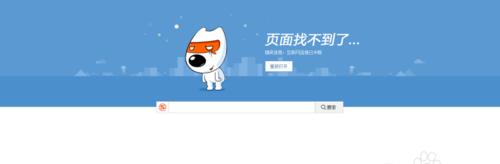
一:检查网络连接是否正常
我们需要检查计算机的网络连接是否正常。可以尝试通过其他应用程序访问互联网,如QQ或邮件客户端,以确定网络连接是否存在问题。
二:检查IE浏览器设置
在IE浏览器中,我们需要检查是否有设置导致无法上网。点击工具栏中的“Internet选项”,进入设置界面。确保在“连接”选项卡中选择了正确的网络连接方式,并且没有勾选“使用代理服务器”。
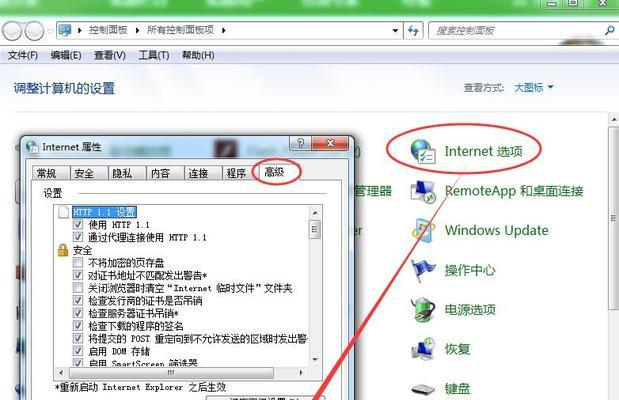
三:清除IE浏览器缓存和Cookies
IE浏览器在长时间使用后,缓存和Cookies可能会积累大量数据,导致浏览器运行缓慢甚至无法正常上网。可以点击工具栏中的“Internet选项”,在“常规”选项卡中找到“删除”按钮,清除浏览器缓存和Cookies。
四:检查防火墙设置
防火墙设置可能会阻止IE浏览器访问互联网,因此我们需要检查防火墙设置。进入计算机的防火墙设置,确保IE浏览器被允许访问互联网。
五:升级IE浏览器版本
如果您正在使用过时的IE浏览器版本,可能会导致无法上网的问题。可以尝试升级到最新版本的IE浏览器,以解决兼容性问题。
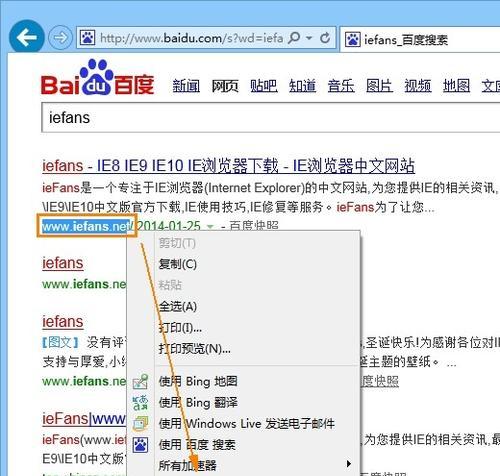
六:检查安全软件设置
某些安全软件可能会拦截IE浏览器的网络连接,导致无法上网。我们需要检查安全软件的设置,并确保IE浏览器被信任并允许访问互联网。
七:重置IE浏览器设置
如果以上方法都无法解决问题,可以尝试重置IE浏览器的设置。点击工具栏中的“Internet选项”,在“高级”选项卡中找到“重置”按钮,将IE浏览器恢复到默认设置。
八:重新安装IE浏览器
如果问题仍然存在,可以尝试卸载并重新安装IE浏览器。在控制面板中找到“程序和功能”,选择IE浏览器并进行卸载,然后从官方网站下载最新版本的IE浏览器进行安装。
九:检查操作系统更新
一些操作系统更新可能会影响IE浏览器的正常运行。我们需要检查操作系统是否有可用的更新,并及时安装,以解决可能存在的兼容性问题。
十:尝试其他浏览器
如果以上方法仍然无法解决问题,可以尝试使用其他浏览器,如谷歌浏览器或火狐浏览器,以确定是否是IE浏览器本身的问题。
十一:咨询技术支持
如果您尝试了以上所有方法仍然无法解决问题,建议咨询IE浏览器的技术支持。他们可以提供进一步的帮助和解决方案。
十二:注意安全问题
在解决IE浏览器上不了网问题的过程中,我们需要注意安全问题。避免下载和安装未知来源的软件,以防止恶意程序对计算机造成损害。
十三:定期维护和更新
为了避免IE浏览器上不了网的问题再次发生,我们应该定期进行维护和更新。清理浏览器缓存和Cookies,及时安装浏览器和操作系统的更新,以确保浏览器的正常运行。
十四:使用专业工具辅助
有些情况下,解决IE浏览器上不了网问题可能需要更专业的工具。可以寻求专业人士的帮助,使用一些网络诊断工具进行故障排除。
十五:
通过检查网络连接、浏览器设置、清除缓存和Cookies、检查防火墙和安全软件设置、升级IE浏览器版本等方法,我们可以解决IE浏览器上不了网的问题。如果问题仍然存在,可以尝试其他浏览器或咨询技术支持。同时,定期维护和更新也是避免类似问题发生的有效措施。希望本文提供的解决方法能够帮助读者顺利解决IE浏览器上不了网的问题。
转载请注明来自数码俱乐部,本文标题:《解决IE浏览器无法上网问题的方法(IE浏览器上不了网的原因及解决方案)》
标签:浏览器
- 最近发表
-
- 高仿手机(探索高仿手机的优势和挑战,为你做出明智选择)
- Win8系统一键Ghost教程(轻松快捷备份和恢复Win8系统)
- 华硕电脑光碟系统重装教程(一步步教你如何使用华硕电脑光碟重装系统)
- 电脑PE装机教程(从零开始,学会电脑PE装机,拥有专业级的电脑技能)
- 华擎BIOS更新教程(简单易行的步骤,让您轻松更新华擎主板的BIOS)
- 使用PE备份系统教程(通过PE工具轻松备份和恢复你的系统文件)
- 掌握电脑浏览器的设置方法,轻松提升浏览体验(一步步教你设置浏览器,让上网更高效)
- 在OSX上扩展Windows系统安装教程(如何在OSX上安装Windows系统以扩展功能)
- 如何使用量产工具格式化U盘(详细教程及注意事项)
- 轻松学会使用台式U盘装Win10系统(教你如何利用台式U盘快速安装Windows10系统)
- 标签列表

